Paras tapa poistaa vesileima Wondershare DVD Creatorista nopeasti
Mitä tulee DVD-, CD- ja Blu-ray-levyjen kopioimiseen, et voi mennä pieleen valitessasi Wondershare DVD Creatorin. Tämä työkalu voi kopioida koko tiedot ja polttaa ISO-tiedostot levylle; se on repijä ja poltin. Vaikka se on yksi parhaista rippaajista ja polttimista, se jättää silti vesileiman videoon, varsinkin jos käytät ilmaista versiota. Turhauttavaa eikö? Tämän tyyppisissä skenaarioissa on aina ratkaisu, joka voi auttaa sinua. Tiedot ovat yksityiskohtia, jotka sinun on tiedettävä ja opittava poistamaan vesileima WonderShare DVD Creatorista muutamassa minuutissa.
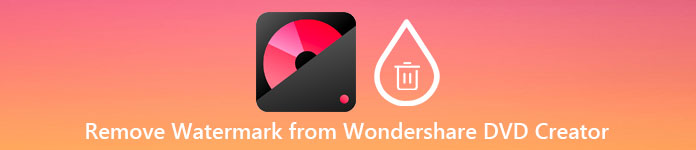
Osa 1. Vesileiman poistaminen Wondershare DVD Creatorista
Paras ratkaisu ongelmasi ratkaisemiseen on poistaa vesileima WonderShare DVD Creator äärimmäisen työkalun avulla, ja se on FVC Video Converter Ultimate. Tämä ammattimainen työkalu voi poistaa repeämään DVD-, CD- ja Blu-ray-levyyn kiinnitetyn vesileiman yhtä nopeasti kuin voin. Yhä useammat käyttäjät viihtyivät käyttämällä tätä työkalua sisäänrakennettujen ominaisuuksien ja toimintojen sekä prosessin nopeuden vuoksi. Tämän työkalun avulla voit poistaa vesileiman videostasi helposti ja nopeasti.
Vesileimanpoistoominaisuuksien lisäksi voit lisätä videoon myös uuden vesileiman. Voit tehdä henkilökohtaisen vesileiman ja liittää sen sitten videoosi, jos haluat. Joten jos uskot, että voit luottaa tähän työkaluun, mikä on totta, voit seurata alla olevia vaiheita, joissa kerromme, kuinka voit poistaa vesileiman, jonka WonderShare DVD Creator jättää videoosi.
Kuinka poistaa Wondershare DVD Creator -vesileima Ultimate-ohjelmistolla:
Vaihe 1. Voit ladata ohjelmiston työpöydällesi napsauttamalla tätä alla olevaa latauspainiketta ja valitsemalla sopivan painikkeen ladataksesi sen oikean version. Asenna ohjelmisto työpöydällesi ja käynnistä ohjelmisto työpöydällä napsauttamalla Käynnistä nyt. Ennen kuin jatkamme, varmista, että tutustut työkalun graafiseen käyttöliittymään sujuvan kokemuksen varmistamiseksi.
Ilmainen latausWindows 7 tai uudempiSuojattu lataus
Ilmainen latausMacOS 10.7 tai uudempiSuojattu lataus
Vaihe 2. Kun olet käynnistänyt ohjelmiston, siirry kohtaan Työkalupakki, ja etsi Video Watermark Remover. Tässä työkalussa on myös muita ominaisuuksia ja toimintoja; voit tarkistaa ne myöhemmin, kun olet poistanut vesileiman.
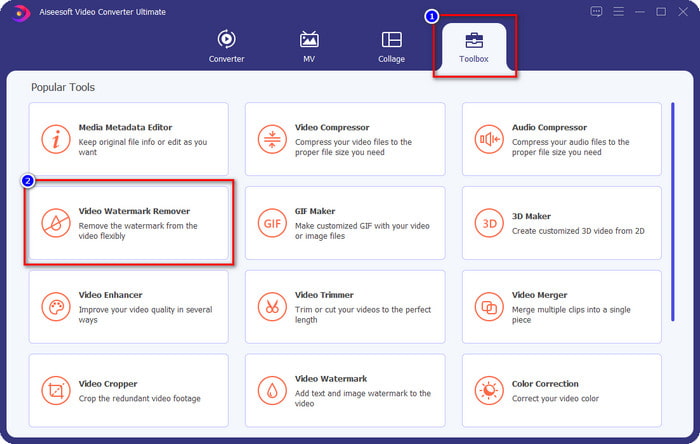
Vaihe 3. paina plus -kuvaketta lisätäksesi WonderSHare DVD Creatoriin viemäsi videon, napsauta ensin tiedostoa ja paina Avata ladataksesi sen onnistuneesti työkaluun.
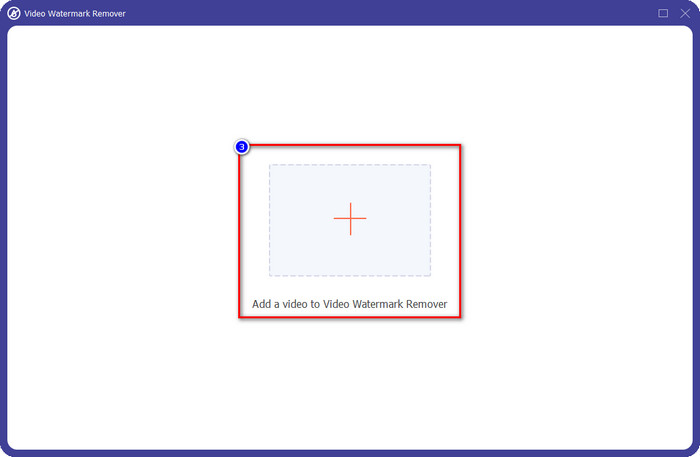
Vaihe 4. Kun lataus on valmis, jatka napsauttamalla Lisää vesileiman poistoalue. Sen avulla voit peittää videossasi olevan vesileiman.
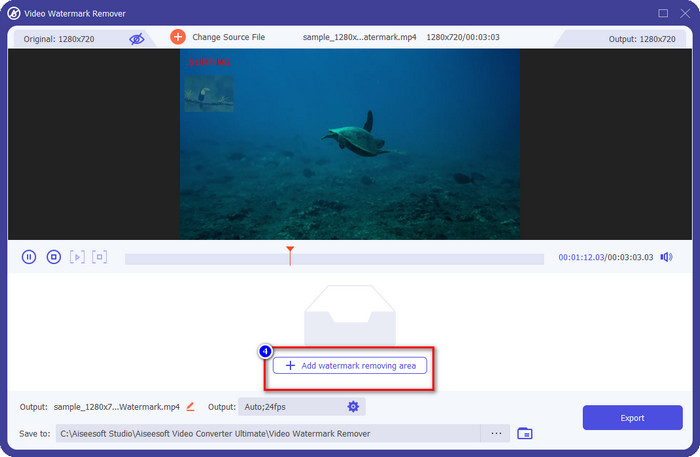
Vaihe 5. Varmista, että peität videon vesileiman, jotta vesileima poistetaan, kun viet sen. Voit tehdä tämän säätämällä peitetyn vesileiman kehysaluetta peittämään vesileiman.
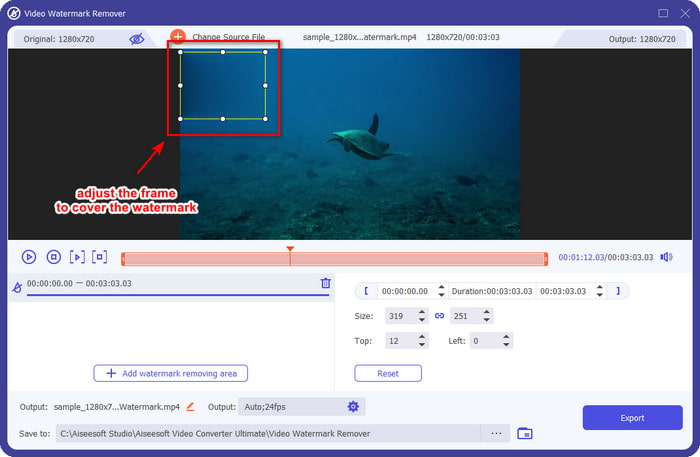
Vaihe 6. Loppujen lopuksi voit nyt tallentaa videon ilman vesileimaa napsauttamalla Viedä -painiketta. Yhtä helppoa kuin se, sinulla on nyt Wondersharessa vietämäsi video ilman vesileimaa.
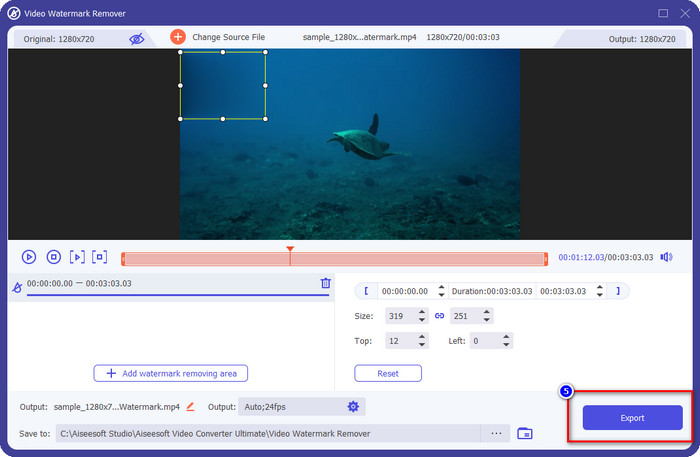
Plussat
- Se ei ole liian monimutkainen käyttää, joten jos olet aloittelija, voit hallita sitä.
- Se onnistuu hyvin vesileiman poistamisessa lataamastasi videosta.
- Sillä ei ole rajoituksia latauksen ja tiedoston koon suhteen.
- Tuonti- ja vientiprosessista tuli kevyempi, sillä se tukee erittäin nopeaa prosessia.
- Se tukee useita videomuotoja, kuten MP4, AVI, MKV, WMV ja 1000+-muotoa.
- Ladattavissa Windows- ja Mac-versioissa.
Haittoja
- Sen lataaminen on välttämätöntä.
- Voit ostaa ohjelmiston saadaksesi parhaat toiminnot ja ominaisuudet täältä, mutta se ei maksa sinulle paljon.
Osa 2. Tiedostojen kopioiminen ja polttaminen Wondershare DVD Creatorissa ilman vesileimaa
Kun kopioit ja poltat tiedoston, Wondershare DVD Creator voi auttaa sinua, ja jos haluat poistaa vesileiman videon viennistä, voit ostaa työkalun. Vaikka se maksaa sinulle enemmän kuin lopullinen ohjelmisto, se on hyvä työkalu käytettäväksi. Seuraavien vaiheiden avulla voit opettaa sinulle, kuinka Wondershare DVD Creator -sovellusta käytetään ilman vesileimaa.
Ennen kuin jatkamme videotiedostojen kopioimista ja polttamista, varmista, että lataat ohjelmiston työpöydällesi ja ostat sen premium-version sen viralliselta verkkosivustolta.
Videoiden kopioiminen CD-, DVD- ja Blu-ray-levyille Wondershare DVD Creatorin avulla:
Vaihe 1. Kun olet ladannut ohjelmiston, käynnistä se laitteessasi napsauttamalla Wondershare DVD Creator -ohjelmaa. Napsauta pääliittymässä Lisää DVD-työkalua, ja paina DVD:stä videoon.
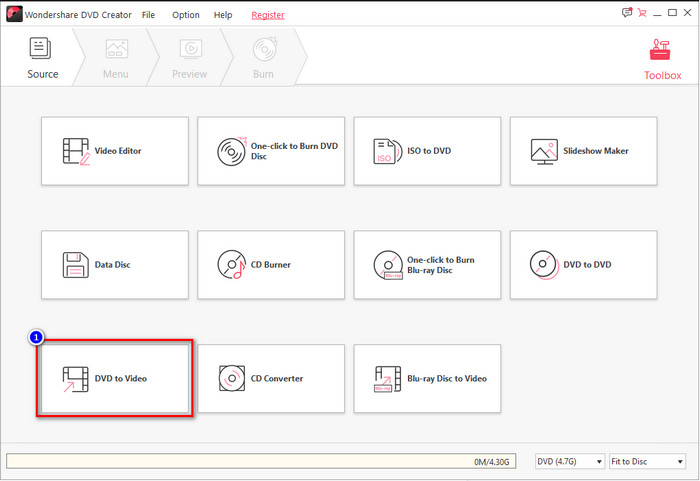
Vaihe 2. Klikkaa Lataa DVD ladataksesi käyttämääsi laitteeseen asettamasi levyn, siirry osoitteeseen Lisää DVD, ja lataa videotiedosto, jonka haluat kopioida levylle.
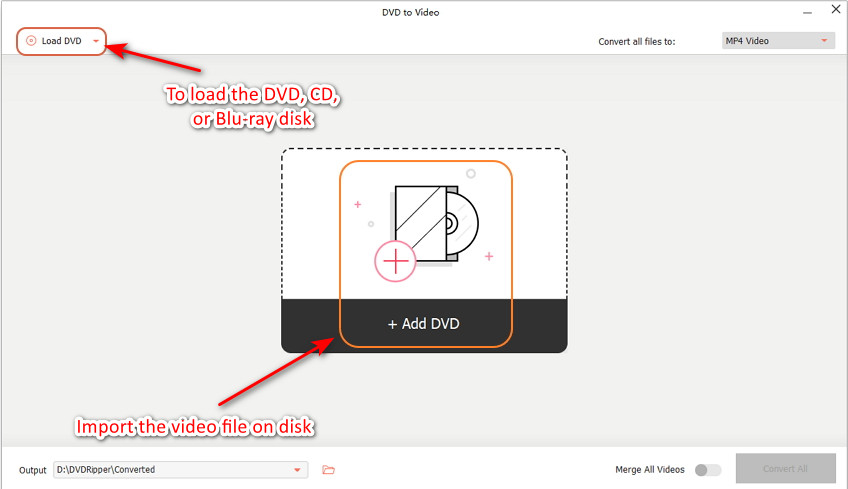
Varmista, että CD-, DVD- tai Blu-ray-levy on jo syötetty käyttämääsi laitteeseen, jotta löydät tiedoston tietokoneen kansiosta.
Vaihe 3. Klikkaa pudota alas -painiketta ja valitse haluamasi muoto; Klikkaa Muuntaa aloittaaksesi videon kopioimisen levylle.
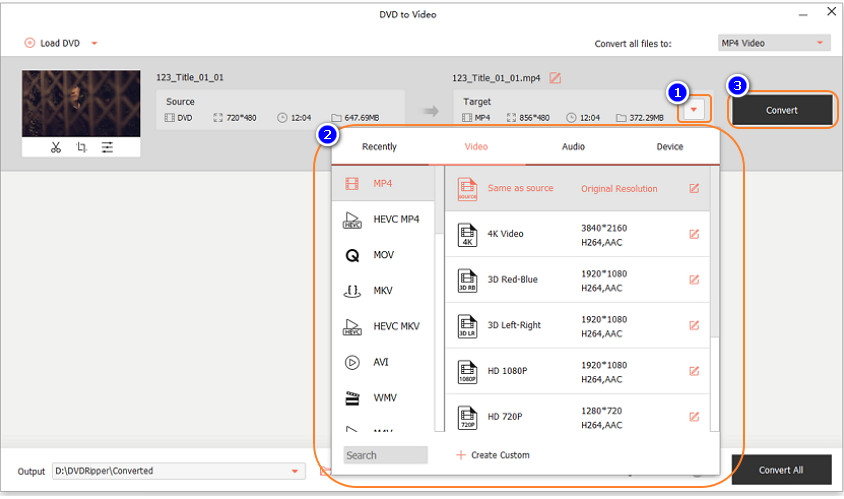
Videoiden polttaminen CD-, DVD- ja Blu-ray-levyille Wondershare DVD Creatorin avulla:
Vaihe 1. Suorita ohjelmisto järjestelmääsi ja valitse Polta DVD yhdellä napsautuksella.
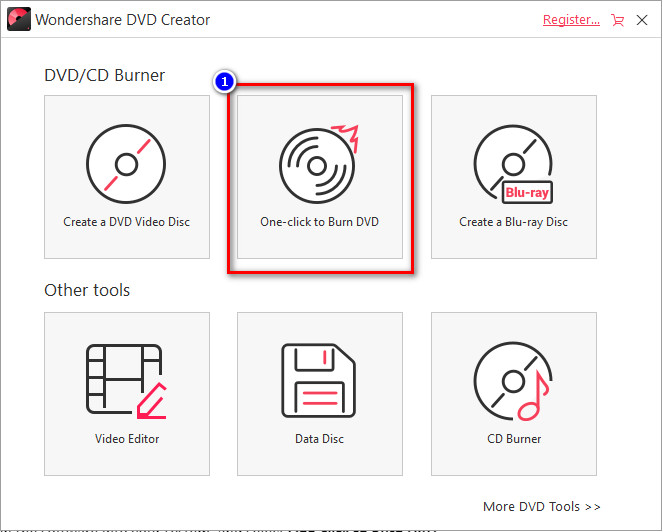
Vaihe 2. Klikkaus Lisää kuvia tai videoita ja lataa video, jonka haluat polttaa DC-, DVD- tai Blu-ray-levylle.
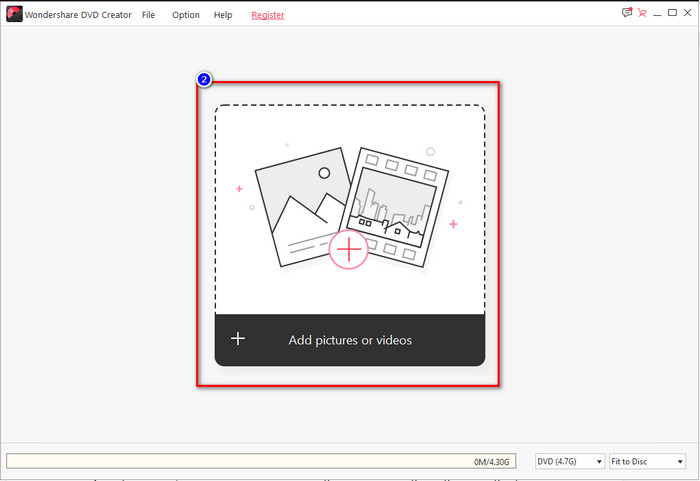
Vaihe 3. Lisää levy, napsauta Polta levylle muuta sitten muita polttoasetuksia määritystesi mukaan.
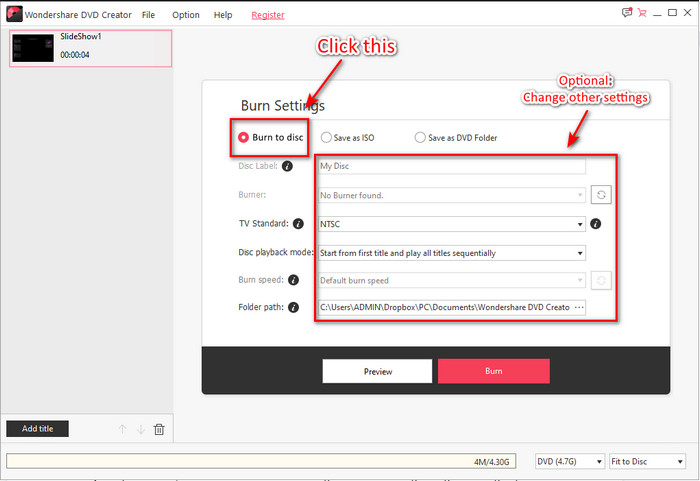
Vaihe 4. Napsauta kaiken jälkeen Polttaa aloittaaksesi tiedoston polttamisen asettamallesi levylle.
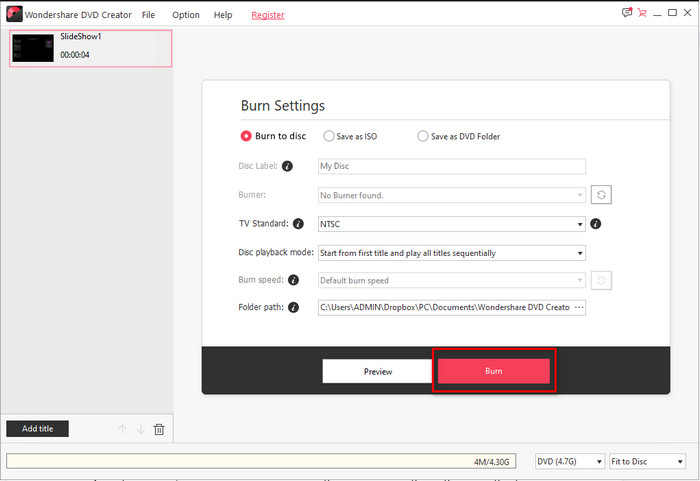
Liittyvät:
Kuinka lisätä vesileimaa GIF-tiedostoon
Kuinka poistaa vesileima GIF-tiedostosta
Osa 3. Usein kysytyt kysymykset vesileiman poistamisesta Wondershare DVD Creatorista
Kuinka paljon Wondershare DVD Creator maksaa?
Yhden vuoden tilauksesta joudut maksamaan $39.95 vuodessa, elinikäisen $55.95 ja monikäyttäjälisenssin $89.95. Se ei tue yhden kuukauden tilausta, ja jos tilaat vuodessa, se uusii tilauksesi automaattisesti.
Voidaanko Wondershare DVD Creator -vesileima poistaa?
Ehdottomasti Kyllä, tällä ohjelmistolla vietyjen videoiden vesileima voidaan poistaa. Ostat ohjelmiston tai käytät vesileimanpoistoainetta, kuten FVC Video Converter Ultimate. Kaikki tarvitsemasi tiedot ovat jo tässä artikkelissa.
Onko olemassa muita tapoja poistaa Wondershare-vesileima?
Vesileimanpoistoaineen lisäksi voit leikata videoleikkurilla sen videon, jossa ei ole vesileimaa, ja tallentaa sen. Se ei kuitenkaan ole ihanteellinen videon leikkaamiseen vesileiman poistamiseksi, koska se syö videon monet mitat ja kehykset. Mahdollisuus menettää videon laatu on suuri.
Johtopäätös
Nyt kun voimme poistaa Wondershare DVD Creator -kokeiluvesileiman, voit valita, mikä auttaa sinua löytämään toisen ohjelmiston, kuten FVC Video Converter Ultimaten, tai ostamalla sen. Varmistamme, että saat parhaan lopputuloksen videostasi ilman vesileimaa. Joten jos uskot, että tämä artikkeli auttaa, voit jättää viiden tähden alle ja toivomme, että voit käyttää kaikkia yllä olevia tietoja auttaaksesi poistamaan vesileiman videosta.



 Video Converter Ultimate
Video Converter Ultimate Näytön tallennin
Näytön tallennin



